系统分析与设计:QNX系统架构在Momentics IDE中的应用
发布时间: 2025-01-03 02:29:49 阅读量: 18 订阅数: 14 

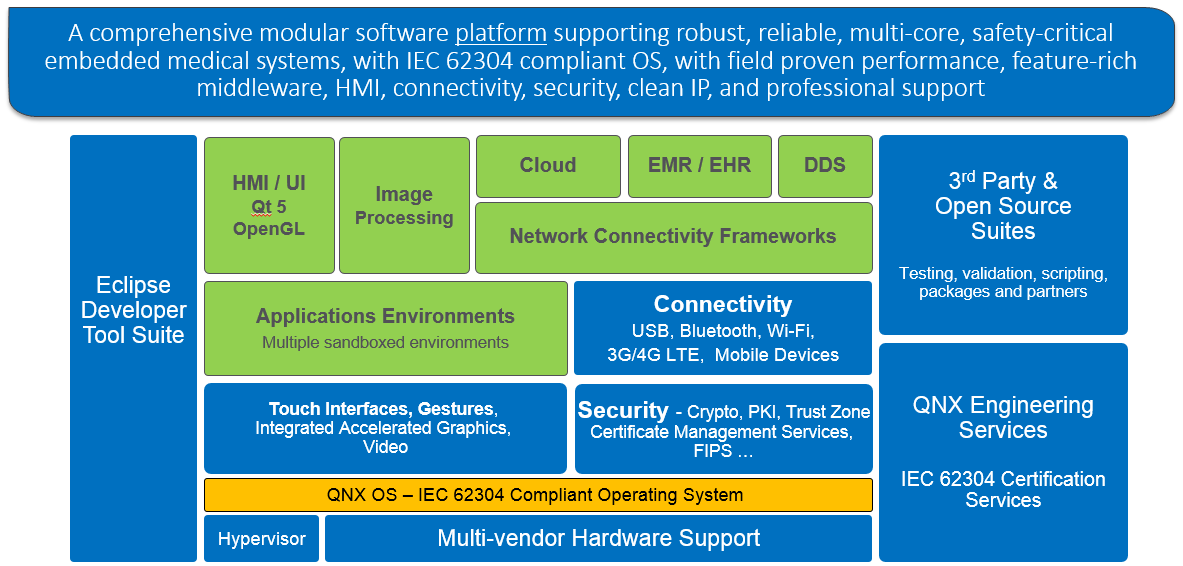
# 摘要
本文全面介绍了QNX操作系统的核心架构及其开发环境的搭建,特别关注了Momentics集成开发环境(IDE)的配置和测试。文中详细探讨了QNX系统的关键组件,如微内核架构和进程通信机制,同时分析了其文件系统和存储管理策略。文章进一步深入探讨了Momentics IDE的调试和性能分析工具,以及如何在实际应用中使用这些工具优化程序性能。最后,本文通过开发实践环节,指导读者如何设计、编码、测试及部署一个简单的QNX应用程序,并介绍了高级QNX系统编程,包括多线程编程和网络通信的实现,还提供了一个系统应用开发的项目案例分析。
# 关键字
QNX系统架构;Momentics IDE;微内核;进程通信;性能分析;多线程编程
参考资源链接:[QNX Momentics IDE用户指南](https://wenku.csdn.net/doc/2wcim6jnfh?spm=1055.2635.3001.10343)
# 1. QNX系统架构概述
QNX是一个实时操作系统,其微内核架构提供了一种高效、可靠的操作环境。微内核的基本思想是将系统服务如文件系统、网络协议栈等作为用户空间的进程运行,仅将最基本的操作系统核心功能保持在内核空间。
## 微内核与宏内核
QNX系统采用的微内核架构与传统宏内核有着本质的区别。微内核只处理最基本的任务如进程管理和内存管理,而其他服务则运行在用户空间,这种设计极大地提高了系统的可靠性和安全性。例如,驱动程序作为一个独立的进程存在,使得单点故障不会导致整个系统崩溃。
## 进程通信机制
QNX的进程通信(IPC)机制是其微内核架构的一个重要组成部分。进程间的通信是通过消息传递实现的,这种机制允许在不同的进程间安全、有效地传输信息。消息传递不仅限于本地进程,也可以在远程进程间进行,这对于网络化环境中的实时系统尤为重要。
通过这些基础架构的设计,QNX为嵌入式系统和实时应用提供了稳定、可靠的平台。接下来的章节,我们将探讨如何设置开发环境,以及如何深入利用这些架构特性进行开发。
# 2. Momentics IDE环境搭建
## 2.1 安装与配置
### 2.1.1 下载Momentics IDE
在开始搭建QNX开发环境之前,您需要下载适合您的操作系统版本的Momentics IDE。Momentics IDE是专为QNX系统设计的集成开发环境,支持QNX Neutrino实时操作系统(RTOS)的开发和调试。下载Momentics IDE可以访问QNX官方网站,选择适合您需求的版本进行下载。例如,如果您使用的是Windows操作系统,则需要选择支持Windows的Momentics版本。
### 2.1.2 安装过程详解
Momentics IDE的安装过程相对简单,但需要确保您的计算机满足运行IDE的硬件和软件要求。下面是一个详尽的安装指南:
1. **运行安装文件**:首先,运行从QNX官方网站下载的安装程序。如果您的系统配置正确,通常会看到一个启动向导。
2. **接受许可协议**:在安装过程中,首先要同意QNX的许可协议。如果您不接受这些条款,安装程序将无法继续。
3. **选择安装路径**:选择一个适合您的系统性能的安装路径。避免安装到包含特殊字符的路径中,以减少潜在的问题。
4. **选择组件**:安装向导会允许您选择想要安装的IDE组件。对于初学者,推荐使用默认设置,它会安装所有必要的开发工具。
5. **设置环境变量**:安装过程中,IDE安装器会自动配置环境变量。如果自动配置失败,您可能需要手动添加或修改环境变量,以确保系统能够识别IDE的可执行文件。
6. **完成安装**:完成以上步骤后,安装向导会提示您安装成功。此时,您就可以开始配置您的开发环境了。
## 2.2 环境测试与验证
### 2.2.1 运行第一个Hello World程序
安装完Momentics IDE后,需要进行一个简单的测试,以验证安装是否成功。下面是如何编写和运行您的第一个Hello World程序:
1. **创建新项目**:打开Momentics IDE,选择File > New > Project,然后选择QNX > QNX C/C++ Application,点击Next。
2. **配置项目**:输入项目名称和位置,选择“Empty Project”,然后点击Finish。
3. **添加源文件**:右击项目,在弹出的菜单中选择New > Source File,为项目添加一个源文件。例如,命名为`hello_world.c`。
4. **编写代码**:
```c
#include <stdio.h>
int main(void) {
printf("Hello, QNX World!\n");
return 0;
}
```
5. **构建项目**:使用快捷键Ctrl+B或通过Project > Build Project来构建您的项目。在“Console”窗口中,检查构建是否成功。
6. **运行程序**:在“Console”窗口中输入`make run`来运行程序。您应该会看到输出“Hello, QNX World!”。
### 2.2.2 常见问题的排查与解决
在安装或配置Momentics IDE过程中,您可能会遇到各种问题。这里提供一些常见的问题排查方法:
1. **IDE无法启动**:确保您的计算机满足IDE的最低系统要求。如果您正在运行其他资源密集型应用程序,请先关闭它们,然后尝试重新启动IDE。
2. **构建失败**:构建失败时,查看“Console”窗口中的错误信息。大部分错误提示会指出具体的问题所在。例如,如果缺少必要的编译器或工具链,您需要根据提示安装缺失的组件。
3. **环境变量设置错误**:在Windows系统中,确保`PATH`变量包含了Momentics IDE的安装路径。否则,IDE将无法找到其工具链和执行文件。
通过细致的步骤和排查方法,您可以快速定位并解决安装和配置过程中的问题,确保您的Momentics IDE环境能够正常工作。这将为您后续的QNX系统开发打下坚实的基础。
# 3. QNX系统开发基础
## 3.1 QNX系统的核心组件
### 3.1.1 微内核架构解析
微内核架构是一种高度模块化的设计方式,它将操作系统的各种服务和功能如文件系统、进程管理和网络通信等从核心中分离出来。微内核仅保留最基本的操作系统服务,如线程调度和低级内存管理,而其它服务则在用户空间中以独立的进程形式运行。这种设计可以提高系统的可靠性与安全性,也便于系统扩展和维护。
在QNX系统中,微内核架构同样得到了应用,每个服务都是通过消息传递进行通信,这不仅保证了操作系统的稳定性,还提高了系统的灵活性和可配置性。例如,即使文件系统服务失败,也不会影响到微内核的正常运行,系统可以继续进行进程管理和调度。
### 3.1.2 进程通信机制
进程间通信(IPC)是操作系统中一项非常关键的功能,它允许运行在操作系统中的不同进程进行数据交换和同步。在QNX微内核中,IPC基于消息传递机制实现,每个进程都有一个唯一的进程标识符(PID),通过发送消息到另一个进程的邮箱(Mailbox)来实现通信。
QNX系统中的IPC支持多种消息传递模式,包括同步和异步消息。同步消息需要发送者等待接收者处理完毕之后才继续执行,而异步消息则不需要等待接收者处理,发送者可以继续执行其它任务。消息大小可以是任意的,甚至可以包含指针,使得内存共享变得十分方便。
这种灵活的通信机制使得在Q
0
0






